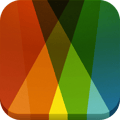Z poziomu skrzynki nadawczej wyślesz mailing informacyjny do posiadaczy biletów na Twoje wydarzenia.
Skrzynka nadawcza ma na celu ułatwienie Ci przekazywania ważnych informacji organizacyjnych posiadaczom biletów na Twoje wydarzenia. Mailing zostanie wysłany na adresy e-mail podane przy zakupie biletów lub w czasie generowania zaproszeń.
 W widoku głównym zakładki "SKRZYNKA NADAWCZA" zobaczysz listę wysłanych, zaplanowanych lub roboczych mailingów. W celu wyświetlenia usuniętych mailingów należy wejść w "FILTRY", a następnie przesunąć suwak przy "Wyświetl tylko usunięte mailingi" i zatwierdzić przyciskiem "ZASTOSUJ".
W widoku głównym zakładki "SKRZYNKA NADAWCZA" zobaczysz listę wysłanych, zaplanowanych lub roboczych mailingów. W celu wyświetlenia usuniętych mailingów należy wejść w "FILTRY", a następnie przesunąć suwak przy "Wyświetl tylko usunięte mailingi" i zatwierdzić przyciskiem "ZASTOSUJ".

![]()
Kliknij "NOWY MAILING", aby przygotować mailing.
Uzupełnij tytuł maila oraz treść wiadomości - możesz skorzystać z konfiguratora treści, aby pogrubić, podkreślić, przekreślić lub ułożyć tekst, a także wstawić odnośniki.
Polecamy w tytule wpisać nazwę wydarzenia, którego dotyczy wiadomość z dopiskiem sugerującym treść wiadomości, np.
- KONCERT Going. [WAŻNE INFORMACJE]
- FESTIWAL Going. [CZASÓWKA]
- SZKOLENIE BAZA WIEDZY [BILETY VIP]

Następnie wgraj grafikę wydarzenia lub terminu w rozmiarze 810x700 px - grafikę możesz wgrać bezpośrednio z plików na swoim urządzeniu, poprzez wklejenie publicznego adresu URL kierującego do grafiki, a także ze swojego Dropboxa lub Dysku Google.
System nie pozwala na zamieszczenie grafiki w treści wiadomości, dlatego jeśli np. chcesz przesłać uczestnikom mapkę terenu to wgraj ją w miejsce grafiki lub zamieść na zewnętrznym nośniku i podlinkuj w treści.
Możesz również wyróżnić wybrany odnośnik przez skonfigurowanie buttona.
Mailing możesz wysłać do wybranego terminu (lub wielu terminów), posiadaczy biletów z konkretnej puli lub do listy biletowej, tj. listy z wygenerowanymi zaproszeniami.




Termin / pulę / listę biletową możesz wyszukać po nazwie, natomiast polecamy posługiwanie się ich ID w celu uniknięcia pomyłki.
ID terminu to fragment linku, który widzisz w przeglądarce po wejściu w termin, np.
https://panel.goingapp.pl/lista-wydarzen/edytuj-wydarzenie/3233914/termin/2400811
ID puli znajdziesz na liście pul biletowych w terminie.
ID listy biletowej znajdziesz w widoku głównym po wejściu w "Kody i listy biletowe" z poziomu menu terminu.
Wszystkie wiadomości zostaną wysłane na adresy e-mail podane w procesie zakupu lub generowania zaproszeń - nie ma możliwości ręcznego wpisania adresów e-mail odbiorców.
Pole "To jest wiadomość marketingowa" zaznacz obowiązkowo, gdy mailing nie ma charakteru informacyjnego, np. w przypadku wysyłania wiadomości o nowym koncercie do posiadaczy biletów na ubiegłą trasę koncertową. Wiadomość zostanie wysłana tylko i wyłącznie do osób, które przy zakupie biletów zaznaczyły zgodę marketingową Going.
 Zanim przejdziesz do wysyłki lub jej planowania kliknij "ZAPISZ SZKIC", następnie ponownie wejdź w mailing. Na samym dole pojawi się możliwość wysyłki mailingu testowego.
Zanim przejdziesz do wysyłki lub jej planowania kliknij "ZAPISZ SZKIC", następnie ponownie wejdź w mailing. Na samym dole pojawi się możliwość wysyłki mailingu testowego.
![]()
Kliknij "WYŚLIJ TESTOWY", podaj swój adres e-mail i zatwierdź przyciskiem "WYŚLIJ".
Otwórz mailing w swojej skrzynce odbiorczej. Wróć do edycji mailingu, jeśli cokolwiek wymaga zmiany (pamiętaj zapisać szkic przed wysłaniem kolejnego mailingu testowego), a gdy wszystko jest w porządku wyślij mailing od ręki lub zaplanuj wysyłkę.
Miej na uwadze, że mailingu, którego wysyłka została zaplanowana nie można już edytować - zintegrowany system wysyłkowy pobrał już jego treść i listę odbiorców.